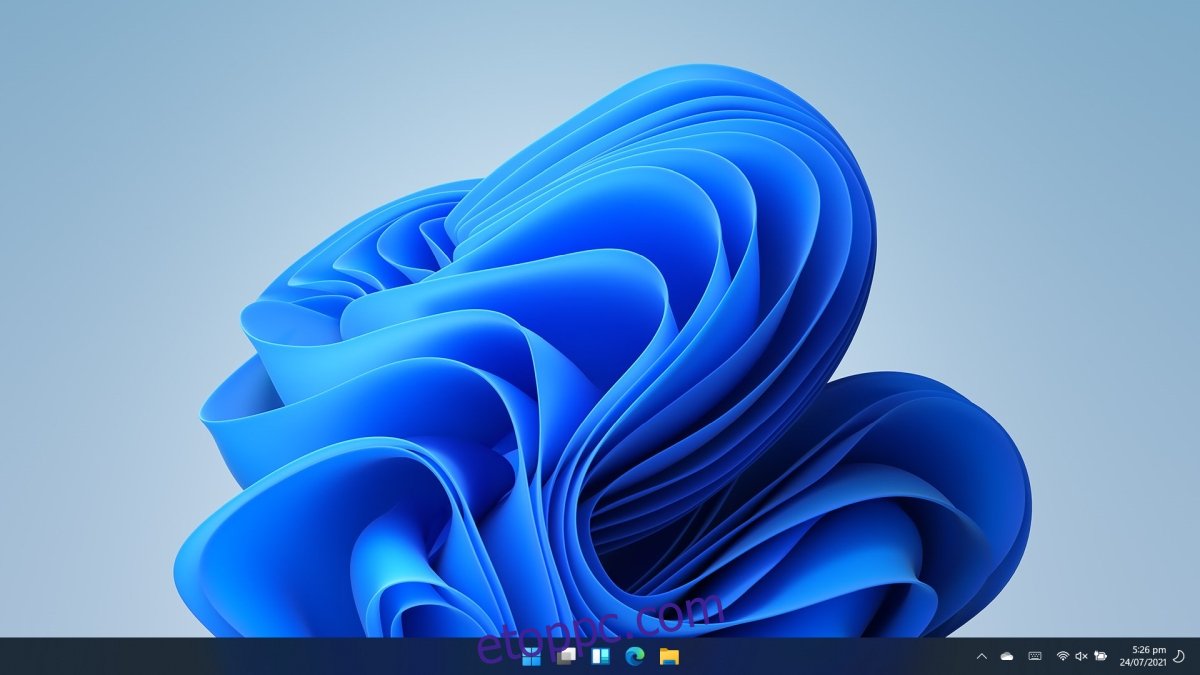A Windows 11 híre az év elején hullott, és most megérkezett a felhasználókhoz a stabil verziója. A frissítés ingyenes. Ha vár, végül letöltheti az operációs rendszert a Windows Update segítségével. Ha nem tud várni, azonnal kikényszerítheti a frissítést.
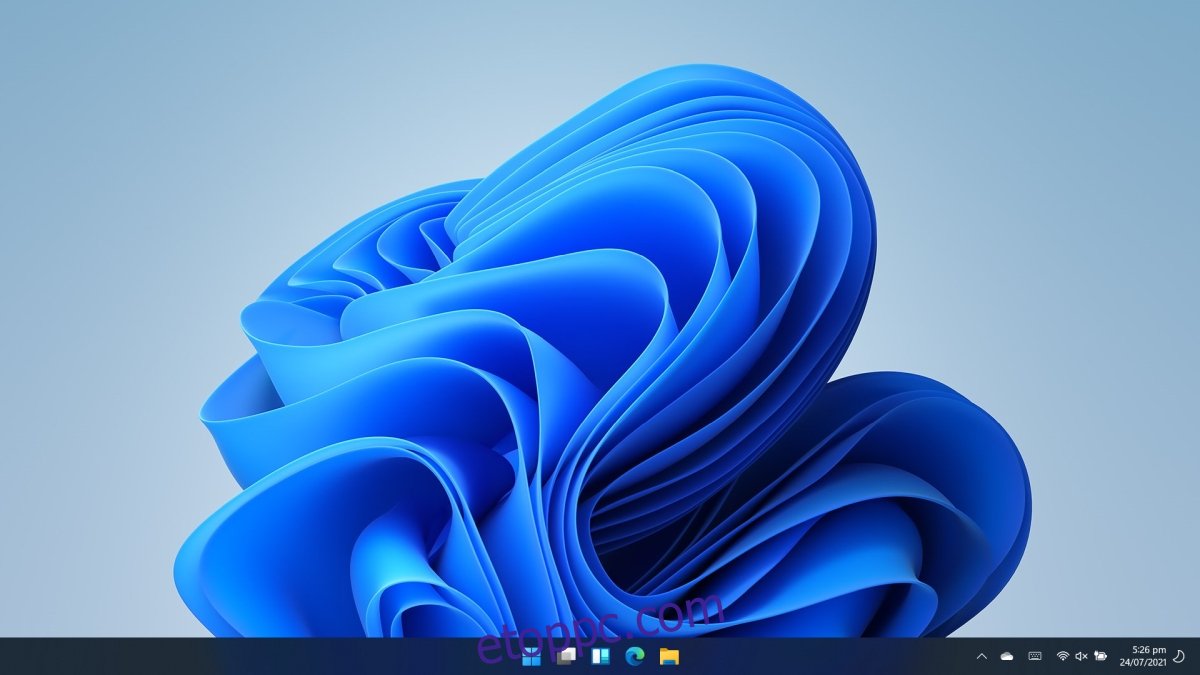
Tartalomjegyzék
Telepítse a Windows 11-et
A Microsoft ugyanúgy terjeszti a Windows 11-et, mint a Windows 10-et; van egy médiakészítő eszköz. A médiakészítő eszköz letölti a Windows 11 ISO-fájlt, és kiírja a rendszeréhez csatlakoztatott USB-meghajtóra. Letöltheti csak az ISO-fájlt, és a választott eszközzel USB-re írhatja.
Hogyan lehet letölteni a Windows 11-et
1. módszer
A Windows 11 letöltéséhez először döntse el, hogyan szeretné USB-re írni. Ha használni szeretné a médiakészítő eszközt, kövesse az alábbi lépéseket.
Meglátogatni a hivatalos Windows 11 letöltési link a böngészőjében.
Kattintson a Letöltés most lehetőségre a Windows 11 Installation Media alatt.
Futtassa a médiakészítő eszközt.
Fogadja el a végfelhasználói szerződést.
Válassza ki a letölteni kívánt nyelvet és Windows-kiadást.
Válassza az USB flash meghajtó opciót.
Csatlakoztassa az USB-meghajtót a rendszerhez.
Kattintson a Tovább gombra, és válassza ki a meghajtót.
Kezdje el a letöltést.
A letöltés befejeztével az ISO az USB-re lesz írva.
Megjegyzés: A médialétrehozó eszköz használatakor hibába ütközhet, mivel a kiszolgálók nagy terhelés alatt állnak. Kipróbálhatja a közvetlen ISO letöltési módszert.
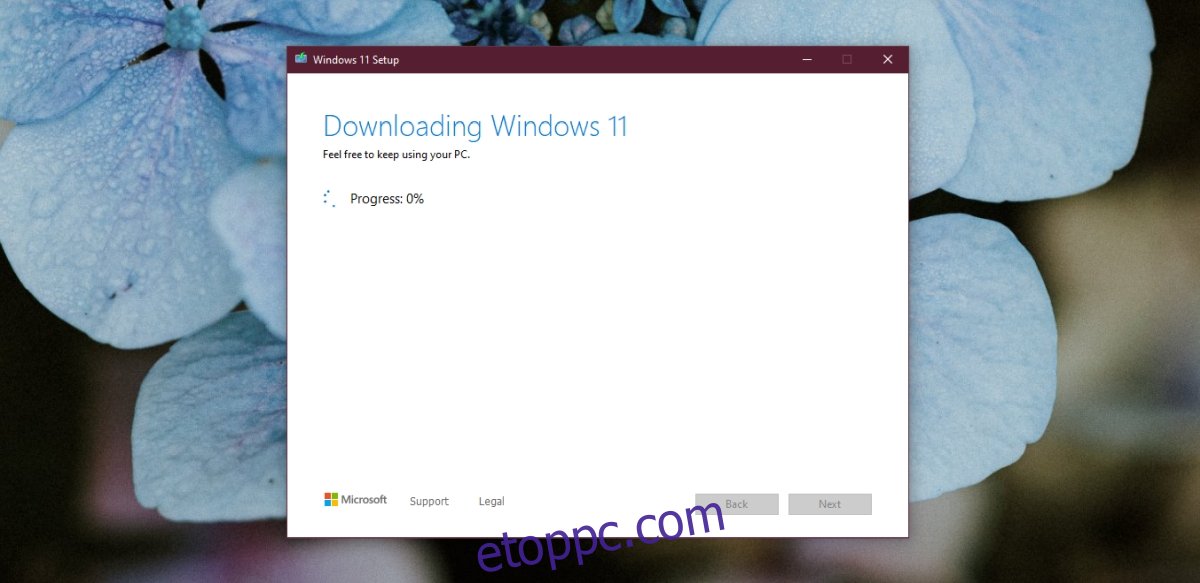
2. módszer
Az ISO közvetlen letöltéséhez kövesse az alábbi lépéseket.
Meglátogatni a hivatalos Windows 11 letöltési link.
Kattintson Töltse le most a Windows 11 lemezkép letöltése alatt.
Engedélyezze a töltse le a befejezéshez.
Használjon olyan eszközt, mint a Rufus, hogy az ISO-t USB-meghajtóra írja.
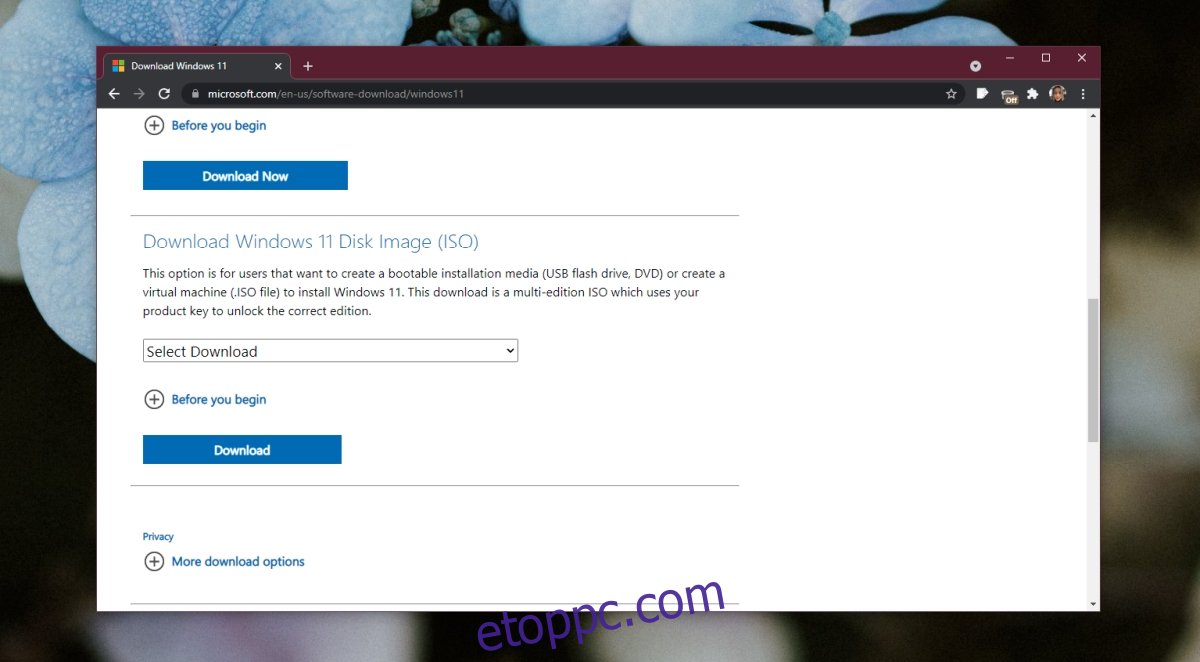
A Windows 11 telepítése
Ha a Windows 10-et Windows 11-re szeretné frissíteni, kövesse az alábbi lépéseket.
Indítsa el a Windows 10 asztali számítógépet.
Csatlakoztassa a Windows 11 USB-t a rendszeréhez.
Nyissa meg a Fájlkezelőt, és lépjen a Ez a számítógép elemre.
Nyissa meg az USB-t, és futtassa a Set Up fájlt.
A rendszer frissítéséhez kövesse a képernyőn megjelenő utasításokat.
A Windows 11 tiszta telepítéséhez a Windows 10 rendszeren győződjön meg arról, hogy minden fontosról biztonsági másolatot készített, majd kövesse az alábbi lépéseket.
Csatlakoztassa a Windows 11 telepítő USB-t a rendszeréhez.
Indítsa újra a rendszert.
Menjen a BIOS-ba.
Állítsa be az első rendszerindító eszközt USB-lemezre.
Indítsa újra a rendszert.
A rendszer az USB-lemezről indul.
Válasszon nyelvet, és folytassa a telepítést.
Windows 11 kompatibilitás ellenőrzése
Bemutattunk egy alkalmazást, amellyel ellenőrizheti, hogy rendszere kompatibilis-e a Windows 11-gyel, de van egy hivatalos Microsoft-alkalmazás, amelyet használhat. Ez a Frissítési asszisztens eszköz. Letöltheti a Windows 11 hivatalos kiadási oldaláról, és futtathatja a rendszerén.
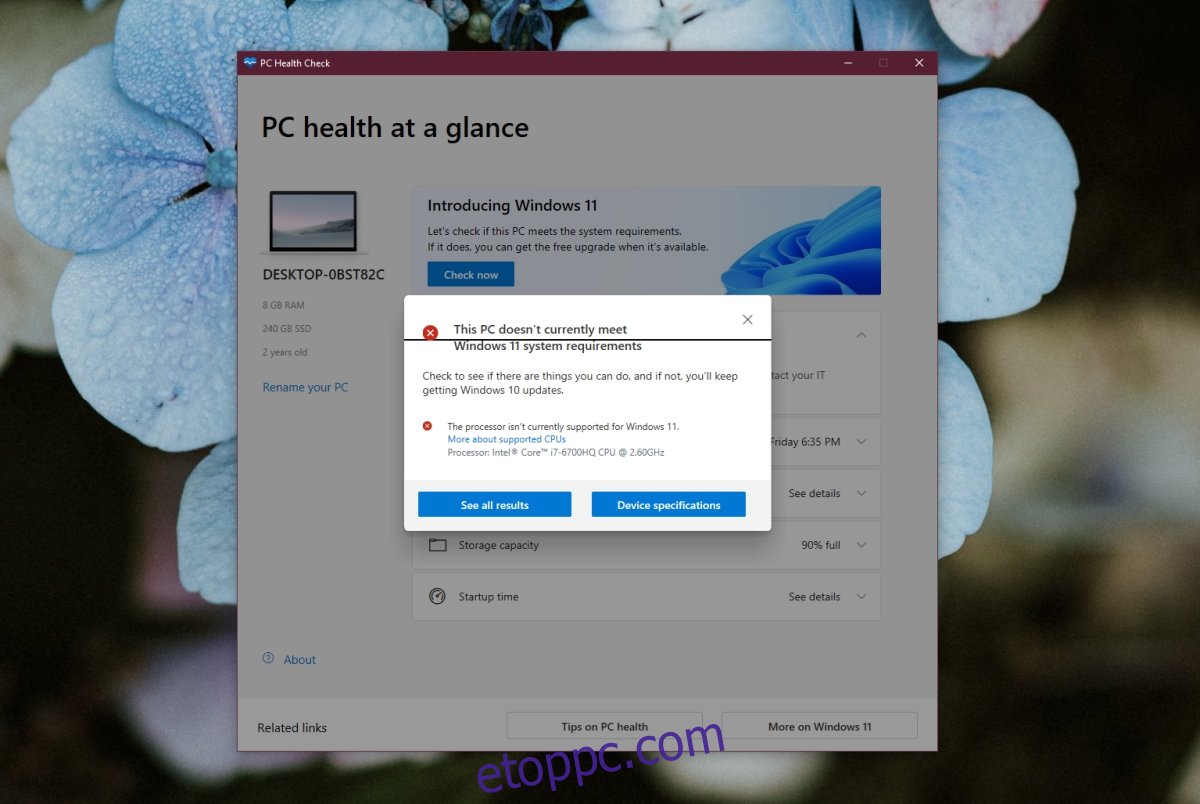
Következtetés
A Windows 11 letöltése eltarthat egy ideig. Nemrég jelent meg, így a szerverek a szokásosnál nagyobb terhelés alatt lehetnek. Egy dolgot érdemes tudni, hogy a Windows 11 csak 64 bites. Nincsenek 32 bites verziók, és az operációs rendszer nem települ 32 bites rendszerre.